Win10虚拟内存设置方法大全(一键优化你的电脑性能)
- 电脑技巧
- 2024-10-02
- 29
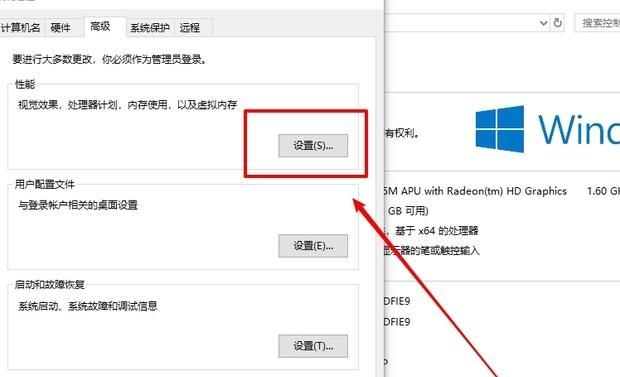
随着计算机软硬件的不断更新,Win10虚拟内存设置成为了提升电脑性能的一个重要环节。合理设置虚拟内存可以大幅度提高电脑运行速度和流畅度。本文将为您详细介绍Win10虚拟...
随着计算机软硬件的不断更新,Win10虚拟内存设置成为了提升电脑性能的一个重要环节。合理设置虚拟内存可以大幅度提高电脑运行速度和流畅度。本文将为您详细介绍Win10虚拟内存的设置方法,并提供一些优化技巧,让您的电脑运行更加顺畅。
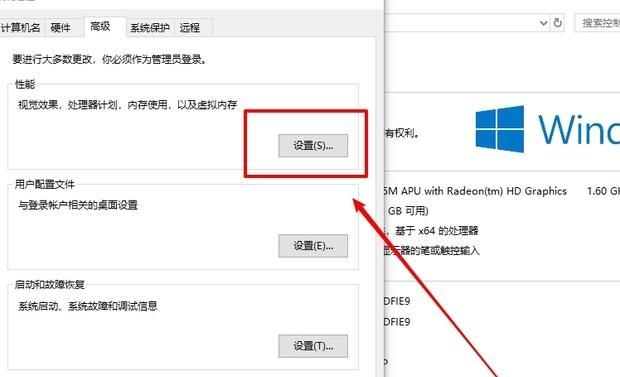
什么是虚拟内存?
虚拟内存是计算机系统中一种重要的辅助存储技术,它将磁盘空间作为扩展的内存来使用,可以帮助计算机运行大型程序和处理大量数据。虚拟内存的设置需要注意一些参数,以便更好地适应不同的应用需求。
如何设置Win10虚拟内存?
1.打开控制面板
在开始菜单中搜索“控制面板”,点击进入控制面板界面。
2.找到“系统和安全”
在控制面板界面中,点击“系统和安全”选项。
3.选择“系统”
在“系统和安全”界面中,点击“系统”选项。
4.进入“高级系统设置”
在系统界面中,点击右侧的“高级系统设置”。
5.点击“性能设置”
在“高级系统设置”弹窗中,点击“性能设置”按钮。
6.打开“高级”选项卡
在“性能选项”界面中,选择“高级”选项卡。
7.点击“更改”按钮
在“虚拟内存”部分,点击“更改”按钮。
8.取消“自动管理所有驱动器的页面文件大小”
在弹出的“虚拟内存”界面中,取消勾选“自动管理所有驱动器的页面文件大小”。
9.选择一个驱动器
在“驱动器”列表中,选择一个您想要设置虚拟内存的驱动器。
10.选择“自定义大小”
在选中驱动器后,选择“自定义大小”。
11.填写初始大小和最大大小
根据您的电脑配置和需求,在“初始大小”和“最大大小”中填写合适的数值。
12.点击“设置”按钮
填写完初始大小和最大大小后,点击“设置”按钮。
13.点击“确定”
在完成设置后,点击“确定”按钮。
14.重启电脑
重新启动电脑后,Win10虚拟内存的设置将生效。
15.完成设置
恭喜您,现在您已经成功设置了Win10虚拟内存!
通过适当设置Win10虚拟内存,我们可以优化电脑的性能,提高运行速度和流畅度。本文介绍了Win10虚拟内存的设置方法和注意事项,希望对您有所帮助。请记得根据自己的实际需求和电脑配置进行相应的调整,以获得最佳的使用体验。
Win10虚拟内存设置方法
在使用Windows10操作系统时,我们经常会遇到电脑运行速度慢的问题。这主要是由于电脑运行所需的物理内存不足导致的。虚拟内存是一种解决方案,可以通过将部分硬盘空间作为内存的扩展来提高电脑的运行速度。本文将介绍在Win10系统中如何设置虚拟内存,以优化电脑性能和提升操作速度。
什么是虚拟内存
虚拟内存是指在物理内存(RAM)不足时,操作系统将部分硬盘空间用作临时存储空间的一种技术。它可以将不常用的内存数据存储到硬盘中,以释放物理内存供其他程序使用。
为什么需要设置虚拟内存
当我们同时运行多个程序时,会占用大量的物理内存。如果物理内存不足,电脑会变得缓慢甚至崩溃。设置虚拟内存可以提供额外的临时存储空间,从而避免这种情况的发生。
如何设置虚拟内存
1.打开控制面板:点击开始菜单,在搜索栏中输入“控制面板”,并打开该程序。
2.进入系统设置:在控制面板中,找到并点击“系统和安全”选项。
3.打开系统属性:在系统和安全页面中,找到并点击“系统”选项。
4.打开高级系统设置:在系统属性窗口中,点击“高级系统设置”链接。
5.进入虚拟内存设置:在弹出的“系统属性”窗口中,点击“设置”按钮。
6.配置虚拟内存:在虚拟内存选项卡中,选择“自动管理所有驱动器的分页文件大小”或手动配置虚拟内存大小。
7.手动配置虚拟内存大小:如果选择手动配置虚拟内存大小,可以根据自己的需求进行设置。
如何手动配置虚拟内存大小
1.选择驱动器:在虚拟内存选项卡中,选择需要配置的驱动器。
2.自定义虚拟内存大小:选择“自定义大小”选项后,可以手动输入初始大小和最大大小。
3.初始大小设置建议:初始大小设置建议为物理内存的1.5倍。
4.最大大小设置建议:最大大小设置建议为物理内存的3倍。
5.确认设置:点击“设置”按钮后,系统会提示重新启动计算机以应用更改。
如何恢复虚拟内存的默认设置
如果您之前手动设置了虚拟内存大小,并想恢复为默认设置,只需按照以下步骤操作:
1.打开控制面板,并进入“系统和安全”选项。
2.点击“系统”选项,打开系统属性窗口。
3.在“高级系统设置”页面中,点击“设置”按钮。
4.在虚拟内存选项卡中,选择“自动管理所有驱动器的分页文件大小”。
5.点击“设置”按钮后,系统会提示重新启动计算机以应用更改。
虚拟内存设置的注意事项
1.虚拟内存的大小应根据计算机的实际情况来调整,不同的计算机可能有不同的最佳设置。
2.如果您的计算机内存足够大,不需要使用虚拟内存来扩展内存空间。
3.设置虚拟内存时,建议选择与物理内存相同的驱动器进行配置。
定期检查虚拟内存设置
由于计算机使用习惯和需求的变化,虚拟内存的大小可能需要进行调整。建议定期检查并根据需要进行更改。
如何检查虚拟内存的使用情况
1.在控制面板中打开“系统”选项。
2.在系统页面中,点击“高级系统设置”链接。
3.在虚拟内存选项卡中,可以看到当前系统中的虚拟内存使用情况。
虚拟内存设置后的效果
设置合理的虚拟内存大小可以显著提高电脑的运行速度,减少程序崩溃和卡顿的情况。
为什么不宜将虚拟内存设置得过大
设置过大的虚拟内存可能会占用硬盘空间,并影响电脑的整体性能。
虚拟内存设置与硬盘空间的关系
设置较大的虚拟内存可能会占用较多的硬盘空间,因此在设置虚拟内存时需要考虑硬盘剩余空间的大小。
如何选择合适的虚拟内存大小
根据个人电脑的实际情况,可以在自动管理或手动配置的基础上进行合理的调整,以确保虚拟内存大小适合自己的需求。
如何优化虚拟内存设置
1.确保计算机有足够的硬盘空间来存储虚拟内存。
2.定期清理硬盘上的临时文件和垃圾文件,以释放更多的硬盘空间。
虚拟内存设置与系统稳定性的关系
合理设置虚拟内存可以提高系统的稳定性,减少因内存不足导致的程序崩溃和系统崩溃的情况。
结论
通过适当地设置虚拟内存大小,我们可以优化电脑性能,提升操作速度。合理配置虚拟内存对于保证计算机的稳定性和流畅运行非常重要。希望本文对您设置Win10虚拟内存提供了一些有用的指导。
本文链接:https://www.zxshy.com/article-3589-1.html

